如何修复 Windows 11 中的显示过于放大问题
本篇文章给大家分享《如何修复 Windows 11 中的显示过于放大问题》,覆盖了文章的常见基础知识,其实一个语言的全部知识点一篇文章是不可能说完的,但希望通过这些问题,让读者对自己的掌握程度有一定的认识(B 数),从而弥补自己的不足,更好的掌握它。
如果您的显示器或屏幕显示显示放大分辨率,则意味着显示设置未正确配置。缩放和显示分辨率有助于放大显示器,反过来,屏幕上的图标尺寸更大。这些工具通过使图像和文本清晰且用户可读/可查看来更改屏幕显示。Windows允许用户根据自己的喜好修改桌面的显示设置。通常,在Windows更新或系统中的图形驱动程序过时或损坏后,已报告Windows 11上的显示过于放大问题。
如果你发现 Windows 11 电脑上的显示屏已放大,请阅读本文以查找一些有助于解决问题的修复程序。
修复1 –修改比例和显示分辨率设置
第 1 步。按 Windows + I 组合键打开设置应用程序。
第 2 步。确保在左侧面板上选择了“系统”选项卡。
第 3 步。单击标有 显示 在右侧。
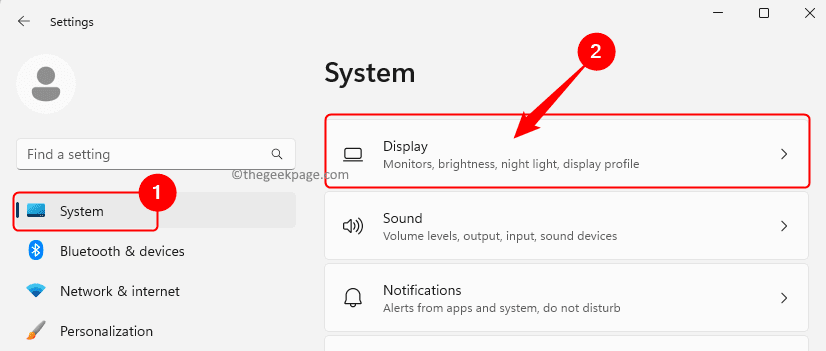
第 4 步。使用与“缩放”关联的下拉列表,然后选择“100%”选项或建议用于显示器的选项。
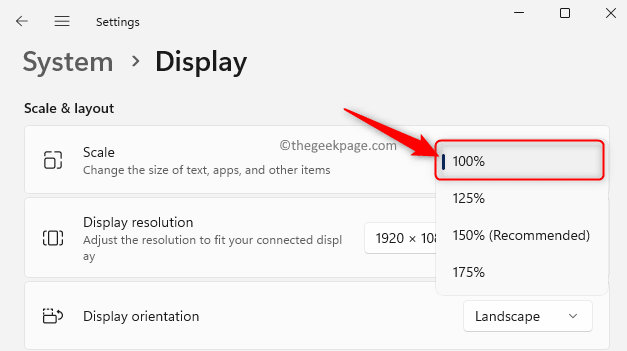
第5步。如果要对其进行更多自定义,请单击下拉框旁边的小箭头。
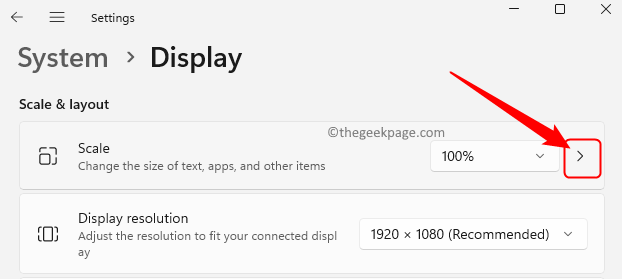
在自定义缩放页面上,您可以将自定义缩放大小设置为 100 – 500 之间的任意位置。
然后,单击刻度线以应用设置。
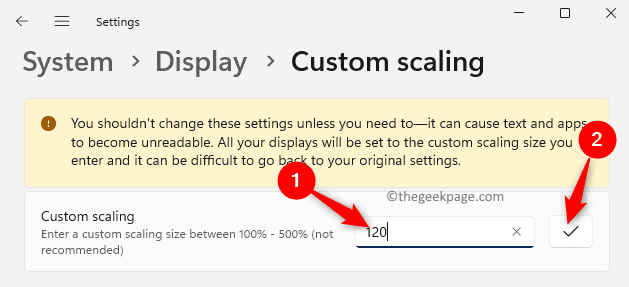
重新启动电脑并检查显示器是否已缩小。
第 6 步。如果显示仍显示为放大,则在“显示设置”页上,使用“显示分辨率”旁边的下拉列表,并为屏幕分辨率选择其他值。
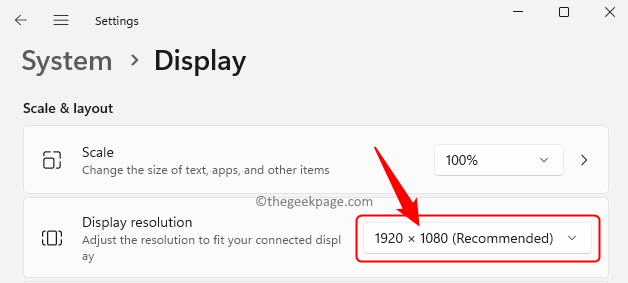
但请确保您选择的值反映屏幕的显示分辨率。
检查屏幕显示被放大的问题是否已解决。
修复2 –回滚显示驱动程序
如果在PC上安装最新的Windows更新后出现此问题,则可以回滚显示驱动程序并检查是否有帮助。
第 1 步。按 Windows + S 并在窗口搜索栏中键入设备管理器。
第 2 步。在搜索结果中选择“设备管理器”。
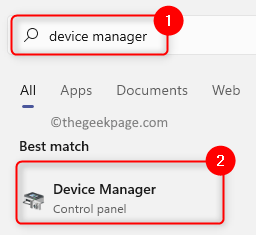
第 3 步。通过单击旁边的小箭头展开显示适配器部分。
第 4 步。右键单击列表中的显示适配器,然后选择属性。
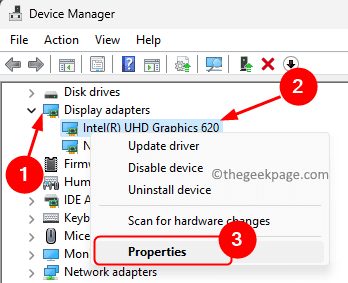
第5步。在“属性”窗口中,转到“驱动程序”选项卡。
第 6 步。在这里,如果可以单击“回滚驱动程序”按钮,请单击它并按照屏幕上的说明将驱动程序回滚到以前的版本。
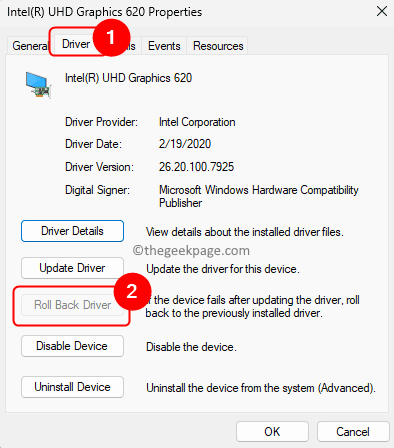
步骤 7.重新启动您的 PC 并检查问题是否已解决。
修复3 –更新显示驱动程序
第 1 步。按 Windows + R 打开“运行”。
第 2 步。键入devmgmt.msc并按回车键打开设备管理器。
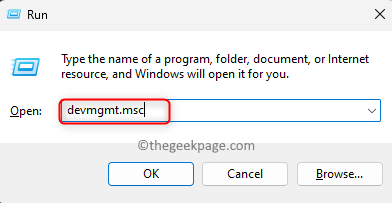
第 3 步。在设备管理器中,单击显示适配器旁边的小箭头将其展开。
第 4 步。右键单击列表中的显示适配器,然后选择更新驱动程序。
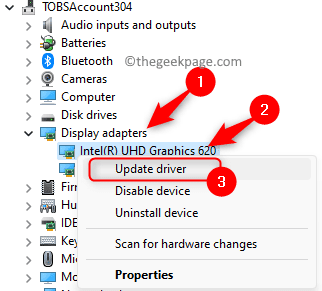
第5步。在“更新驱动程序”窗口中,选择“自动搜索驱动程序”。
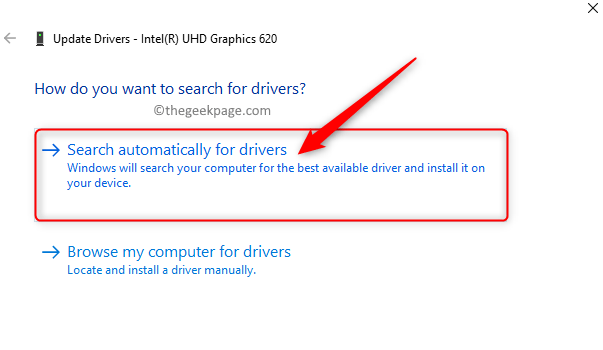
第 6 步。Windows将搜索更新的驱动程序并安装它们。
步骤 7.重新启动计算机,并在更新驱动程序后检查问题是否已解决。
好了,本文到此结束,带大家了解了《如何修复 Windows 11 中的显示过于放大问题》,希望本文对你有所帮助!关注golang学习网公众号,给大家分享更多文章知识!
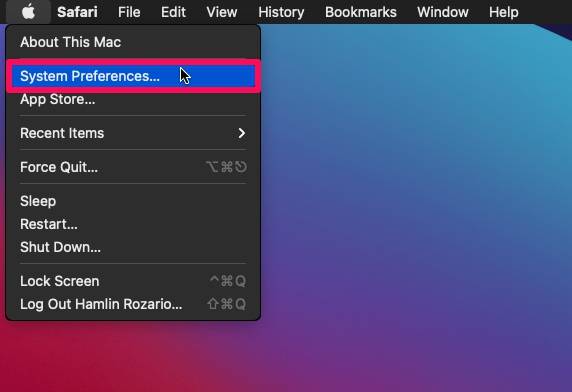 如何在 Mac 上使用内容缓存
如何在 Mac 上使用内容缓存
- 上一篇
- 如何在 Mac 上使用内容缓存
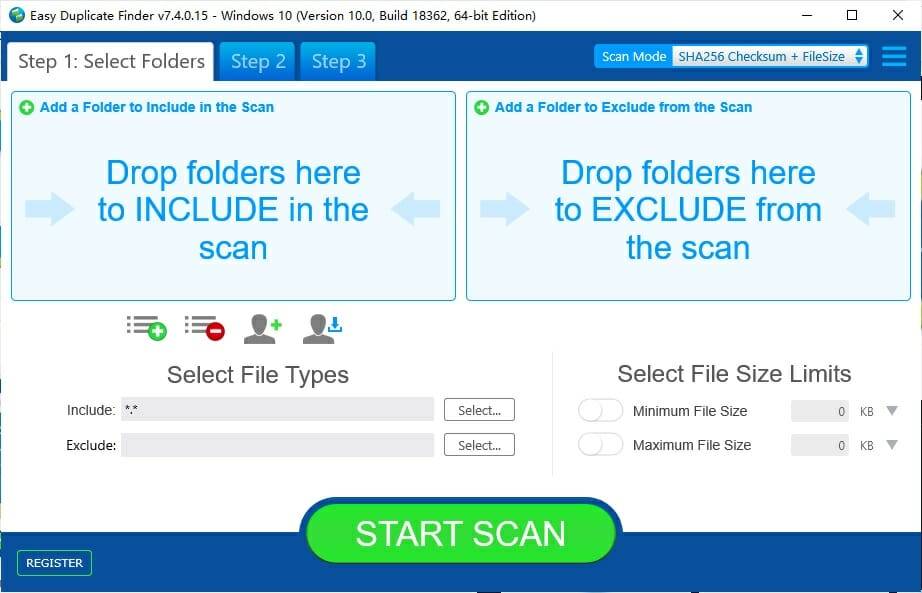
- 下一篇
- 提高工作效率:7+ 适用于 Windows 11 的最佳重复文件查找器应用程序
-
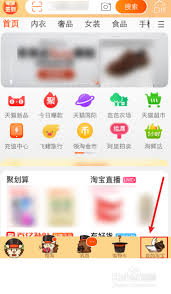
- 文章 · 软件教程 | 3分钟前 |
- 联系淘宝客服的正确方式
- 318浏览 收藏
-

- 文章 · 软件教程 | 4分钟前 | 学习通
- 电脑登录学习通步骤详解
- 237浏览 收藏
-

- 文章 · 软件教程 | 12分钟前 | 爱奇艺 客服中心
- 爱奇艺客服入口与反馈方法
- 362浏览 收藏
-
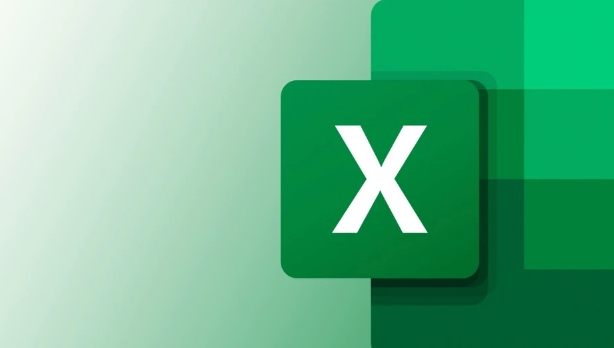
- 文章 · 软件教程 | 12分钟前 |
- Excel批量删除空行方法分享
- 169浏览 收藏
-

- 文章 · 软件教程 | 15分钟前 |
- 百度地图打车如何设置上车点
- 142浏览 收藏
-

- 文章 · 软件教程 | 17分钟前 |
- 微博PC版快捷登录入口在哪
- 277浏览 收藏
-

- 文章 · 软件教程 | 21分钟前 |
- 电脑没蓝牙开关?找不到蓝牙适配器怎么解决
- 198浏览 收藏
-
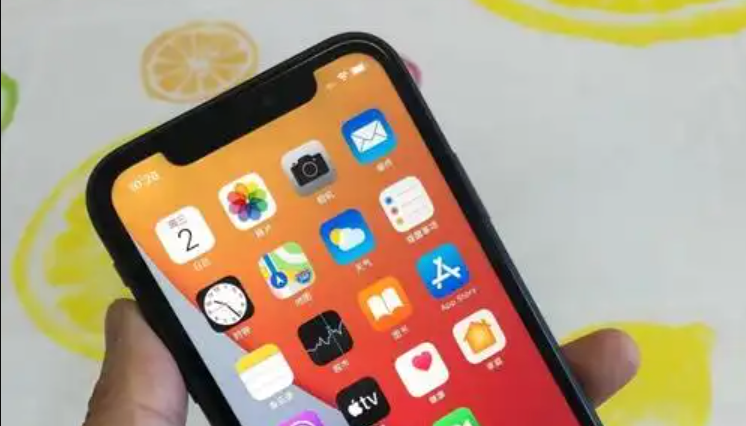
- 文章 · 软件教程 | 21分钟前 |
- 手机连接电脑无反应?USB故障解决方法
- 411浏览 收藏
-
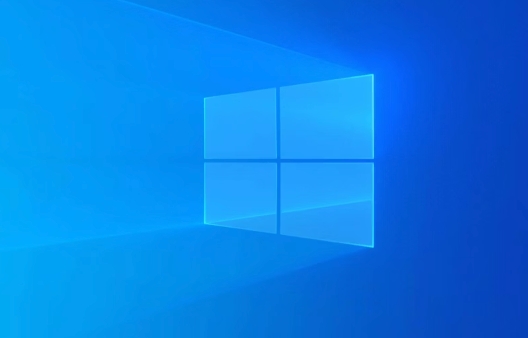
- 文章 · 软件教程 | 22分钟前 |
- Win8系统锁屏壁纸修改教程
- 487浏览 收藏
-
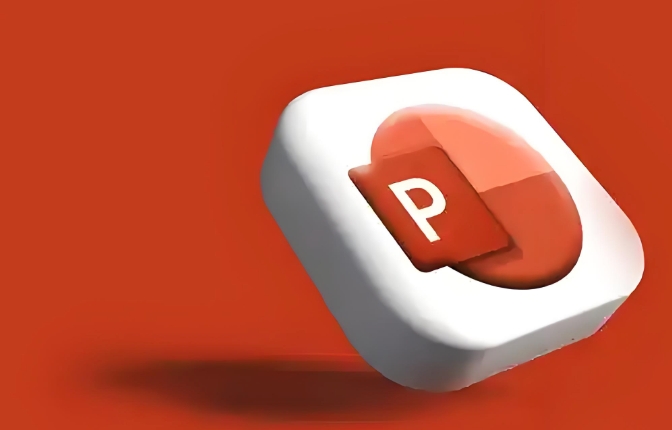
- 文章 · 软件教程 | 24分钟前 | PPTAI一键生成免费
- PPTAI如何借热点打造吸睛幻灯片
- 135浏览 收藏
-

- 文章 · 软件教程 | 27分钟前 |
- 美国工业设计顶尖院校推荐清单
- 287浏览 收藏
-

- 前端进阶之JavaScript设计模式
- 设计模式是开发人员在软件开发过程中面临一般问题时的解决方案,代表了最佳的实践。本课程的主打内容包括JS常见设计模式以及具体应用场景,打造一站式知识长龙服务,适合有JS基础的同学学习。
- 543次学习
-

- GO语言核心编程课程
- 本课程采用真实案例,全面具体可落地,从理论到实践,一步一步将GO核心编程技术、编程思想、底层实现融会贯通,使学习者贴近时代脉搏,做IT互联网时代的弄潮儿。
- 516次学习
-

- 简单聊聊mysql8与网络通信
- 如有问题加微信:Le-studyg;在课程中,我们将首先介绍MySQL8的新特性,包括性能优化、安全增强、新数据类型等,帮助学生快速熟悉MySQL8的最新功能。接着,我们将深入解析MySQL的网络通信机制,包括协议、连接管理、数据传输等,让
- 500次学习
-

- JavaScript正则表达式基础与实战
- 在任何一门编程语言中,正则表达式,都是一项重要的知识,它提供了高效的字符串匹配与捕获机制,可以极大的简化程序设计。
- 487次学习
-

- 从零制作响应式网站—Grid布局
- 本系列教程将展示从零制作一个假想的网络科技公司官网,分为导航,轮播,关于我们,成功案例,服务流程,团队介绍,数据部分,公司动态,底部信息等内容区块。网站整体采用CSSGrid布局,支持响应式,有流畅过渡和展现动画。
- 485次学习
-

- ChatExcel酷表
- ChatExcel酷表是由北京大学团队打造的Excel聊天机器人,用自然语言操控表格,简化数据处理,告别繁琐操作,提升工作效率!适用于学生、上班族及政府人员。
- 3319次使用
-

- Any绘本
- 探索Any绘本(anypicturebook.com/zh),一款开源免费的AI绘本创作工具,基于Google Gemini与Flux AI模型,让您轻松创作个性化绘本。适用于家庭、教育、创作等多种场景,零门槛,高自由度,技术透明,本地可控。
- 3530次使用
-

- 可赞AI
- 可赞AI,AI驱动的办公可视化智能工具,助您轻松实现文本与可视化元素高效转化。无论是智能文档生成、多格式文本解析,还是一键生成专业图表、脑图、知识卡片,可赞AI都能让信息处理更清晰高效。覆盖数据汇报、会议纪要、内容营销等全场景,大幅提升办公效率,降低专业门槛,是您提升工作效率的得力助手。
- 3562次使用
-

- 星月写作
- 星月写作是国内首款聚焦中文网络小说创作的AI辅助工具,解决网文作者从构思到变现的全流程痛点。AI扫榜、专属模板、全链路适配,助力新人快速上手,资深作者效率倍增。
- 4682次使用
-

- MagicLight
- MagicLight.ai是全球首款叙事驱动型AI动画视频创作平台,专注于解决从故事想法到完整动画的全流程痛点。它通过自研AI模型,保障角色、风格、场景高度一致性,让零动画经验者也能高效产出专业级叙事内容。广泛适用于独立创作者、动画工作室、教育机构及企业营销,助您轻松实现创意落地与商业化。
- 3935次使用
-
- pe系统下载好如何重装的具体教程
- 2023-05-01 501浏览
-
- qq游戏大厅怎么开启蓝钻提醒功能-qq游戏大厅开启蓝钻提醒功能教程
- 2023-04-29 501浏览
-
- 吉吉影音怎样播放网络视频 吉吉影音播放网络视频的操作步骤
- 2023-04-09 501浏览
-
- 腾讯会议怎么使用电脑音频 腾讯会议播放电脑音频的方法
- 2023-04-04 501浏览
-
- PPT制作图片滚动效果的简单方法
- 2023-04-26 501浏览




